L'installation d'Elementor Pro pour WordPress peut faire monter en puissance tes compétences en conception web. Que tu souhaites créer un site web personnalisé ou étendre les fonctionnalités de ton site existant, Elementor Pro propose une variété d'outils et de modèles utiles. Dans ce guide, je t'expliquerai comment installer et activer efficacement Elementor Pro pour exploiter pleinement les possibilités de WordPress.
Principales conclusions:
- Avant d'effectuer l'installation, tu dois acheter Elementor Pro.
- L'activation du plugin nécessite que tu te connectes à ton compte Elementor.
- Garde le dossier zippé non extrait pendant l'installation.
Guide étape par étape pour l'installation d'Elementor Pro
Achat d'Elementor Pro
Pour utiliser Elementor Pro, tu as besoin d'un abonnement actif. Rends-toi sur le site officiel d'Elementor et choisis le package qui correspond à tes besoins. Les prix varient, te permettant de choisir entre différentes options, comme le package le plus simple à 49 USD par an, couvrant un seul site web.
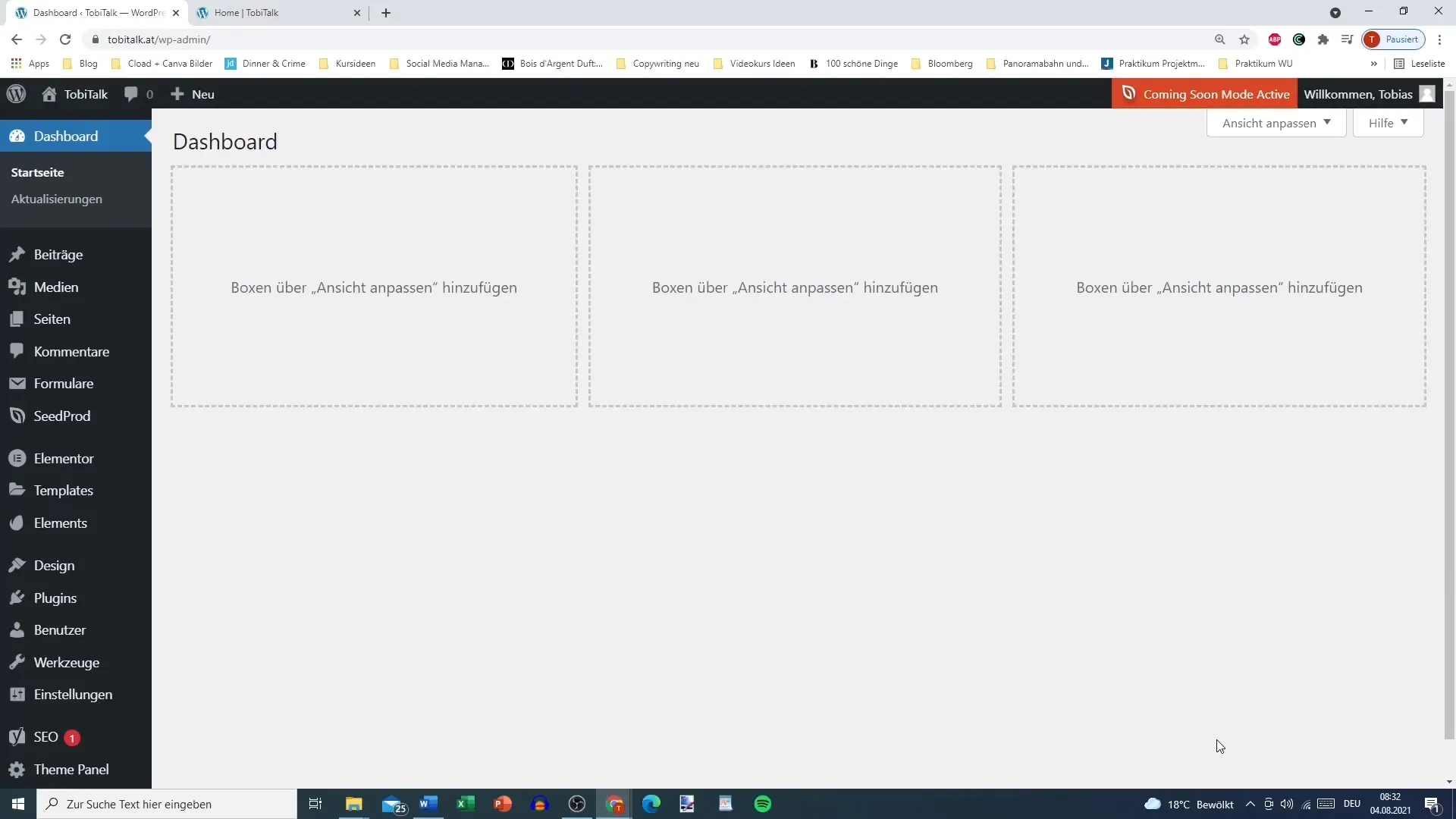
Téléchargement du plugin
Après ton achat réussi, connecte-toi à ton compte Elementor. Navigue vers "Subscriptions" (Abonnements) et choisis l'option "Télécharger le zip" pour le plugin Elementor Pro. Assure-toi que le package est affiché comme actif avant de le télécharger.
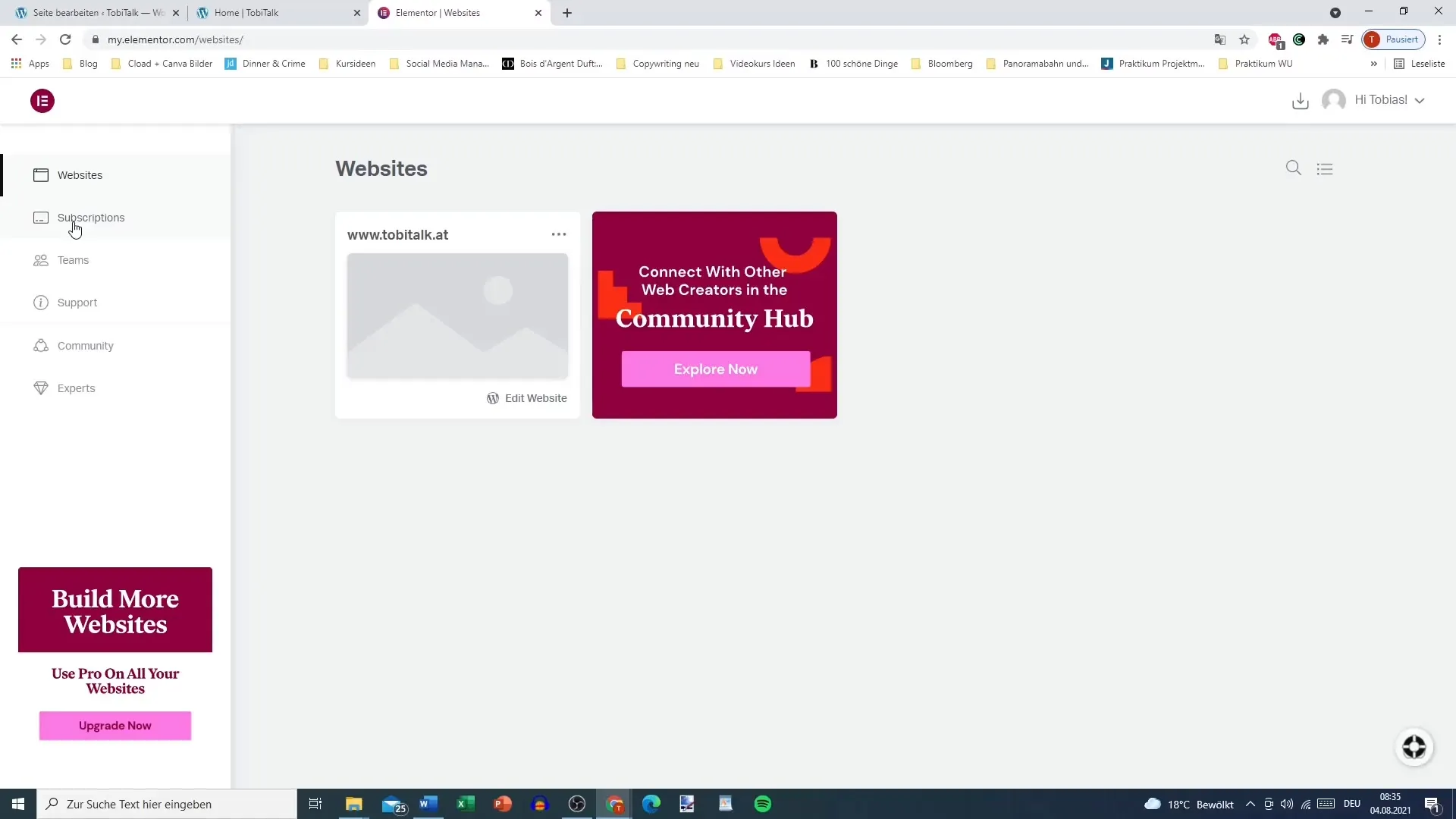
Préparatifs pour le téléchargement
Une fois le téléchargement terminé, retourne sur ton tableau de bord WordPress. Tu n'as pas besoin d'extraire le dossier zippé, car WordPress s'en charge pendant l'installation. Tu as maintenant préparé l'installation du plugin.
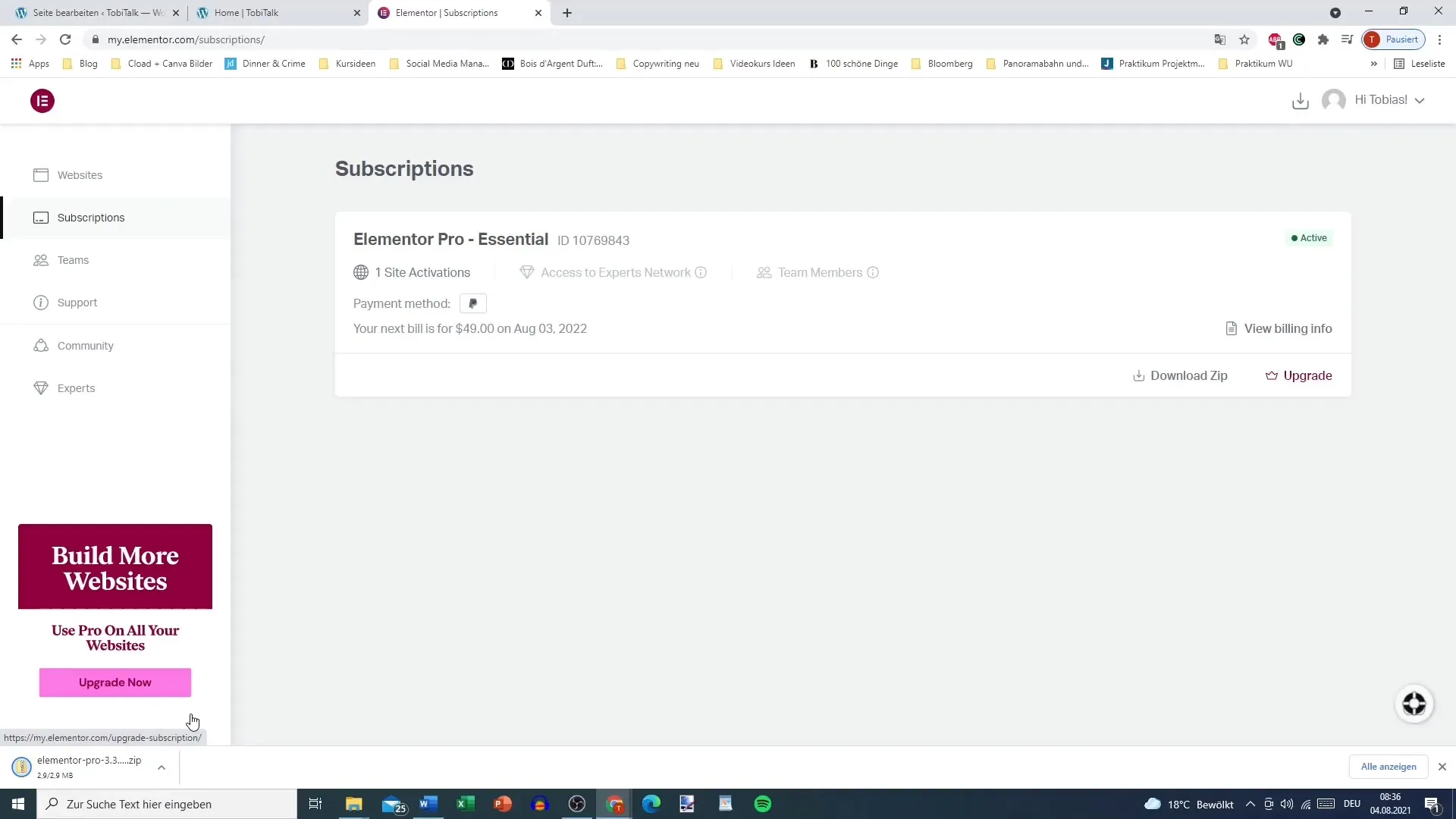
Installation du plugin via WordPress
Navigue dans le tableau de bord WordPress vers "Plugins" et choisis "Installer". Clique ensuite sur l'option "Téléverser un plugin". Ici, tu peux sélectionner et téléverser le fichier Zip d'Elementor Pro que tu as téléchargé précédemment.
Installation du plugin
Une fois que tu as sélectionné le fichier, clique sur "Installer maintenant". WordPress commence à télécharger et installer le plugin. Cela ne prendra qu'un court instant et tu recevras une notification une fois que le processus d'installation est terminé.
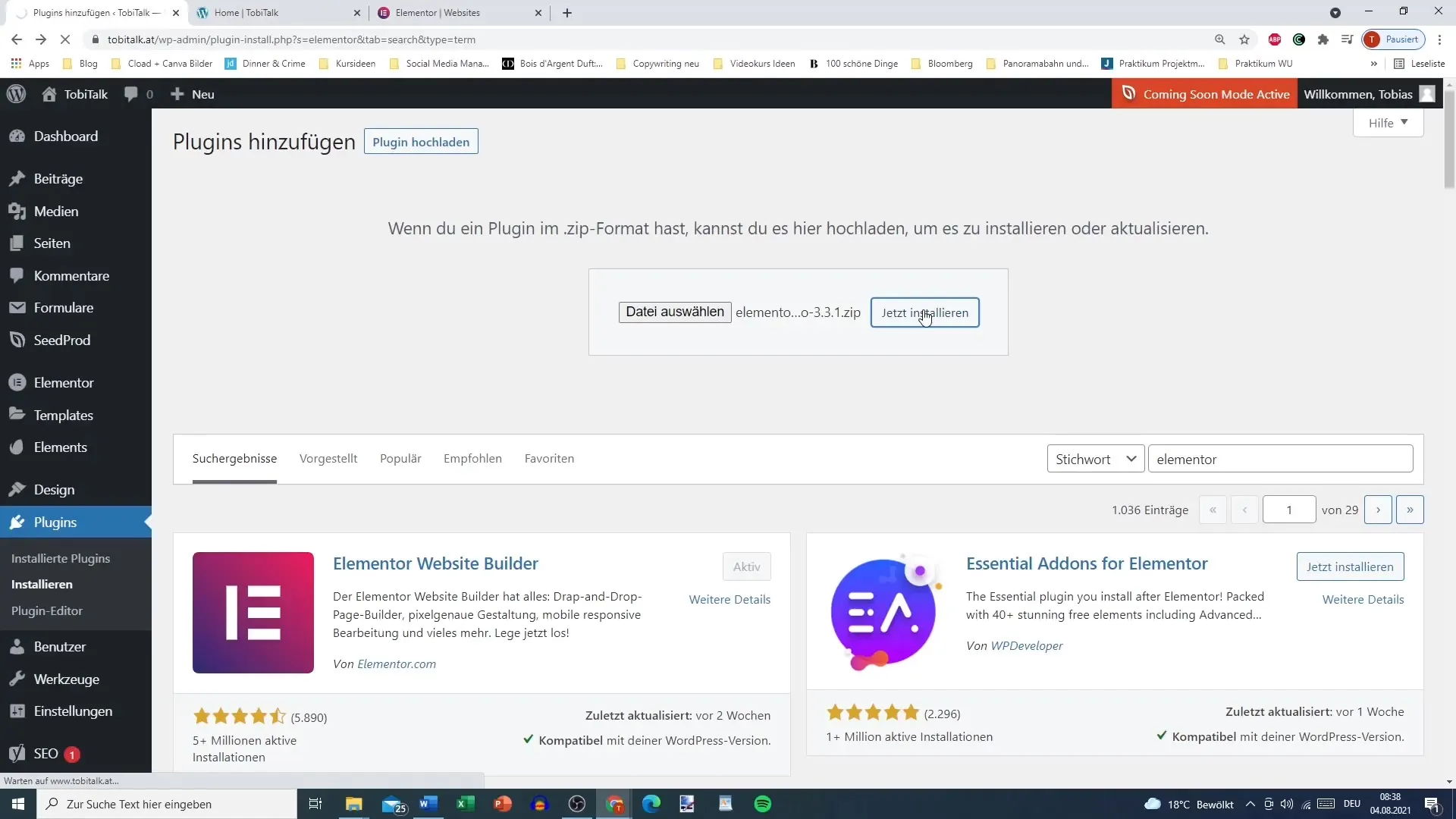
Activation du plugin
Après avoir installé avec succès Elementor Pro, l'option "Activer" te sera présentée. Clique dessus pour activer le plugin. Tu seras ensuite accueilli sur la page de bienvenue d'Elementor Pro, qui te fournira des informations et les prochaines étapes à suivre.
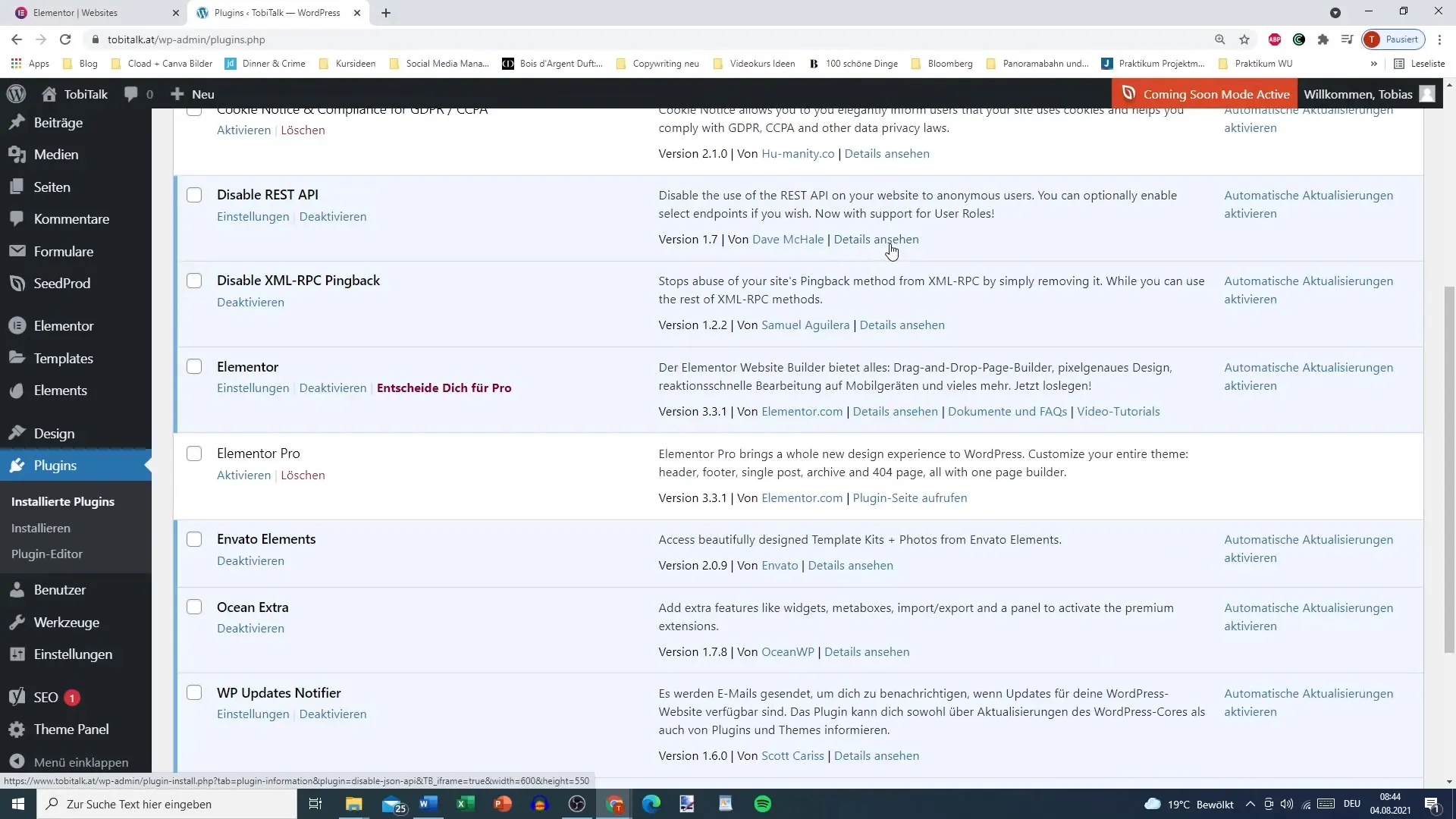
Connexion avec ton compte Elementor
Pour utiliser les fonctionnalités du plugin Pro, tu dois connecter ton compte Elementor. Clique sur "Connect and Activate" et choisis le compte que tu as utilisé pour l'installation. Cette connexion est essentielle pour accéder à toutes les fonctionnalités premium.
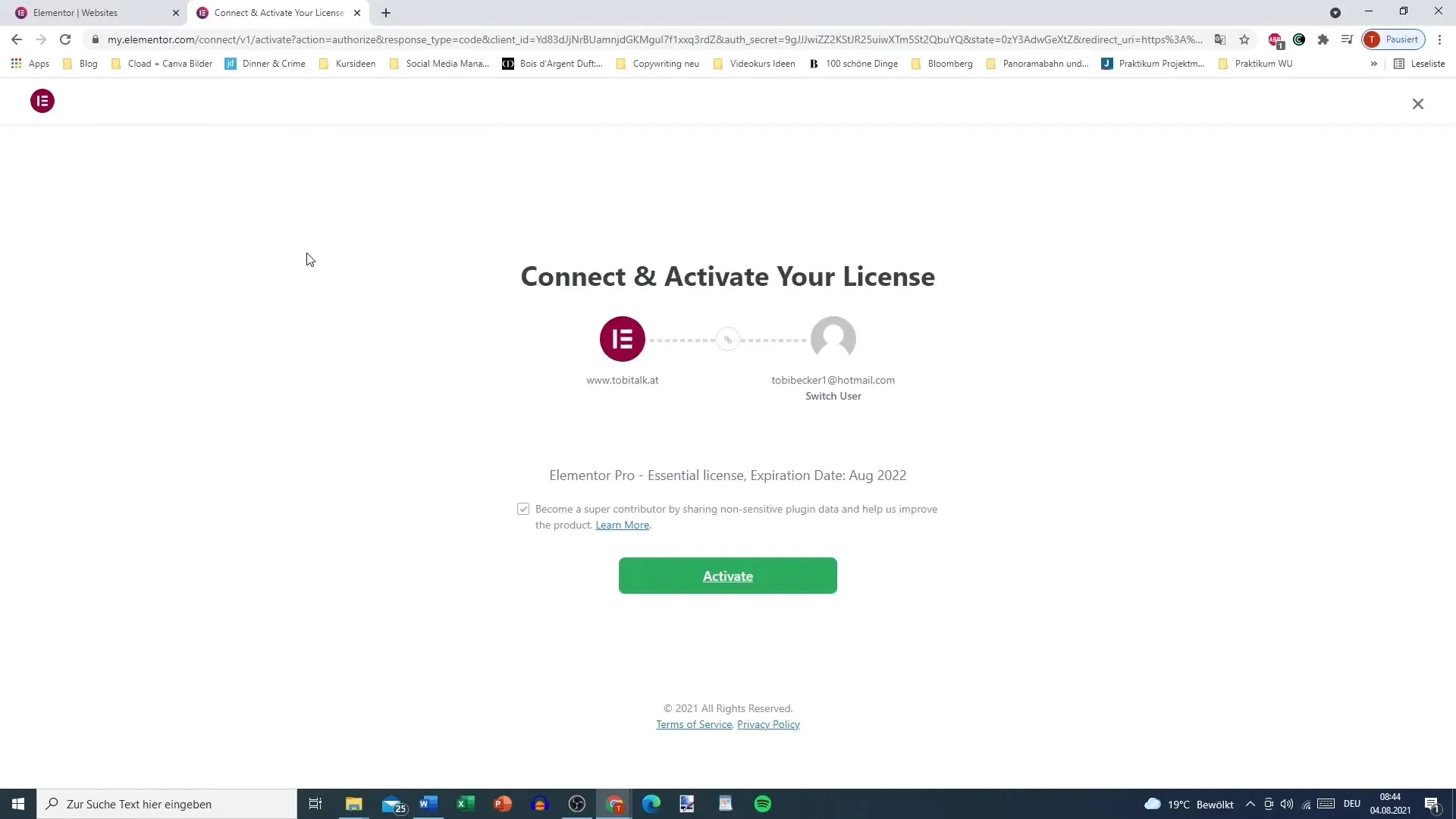
Finalisation de l'installation
Une fois que tu as connecté ton compte, tu pourras travailler avec Elementor Pro et profiter de toutes les fonctionnalités disponibles. Tu peux changer de compte à tout moment si tu gères plusieurs sites ou si tu souhaites utiliser un autre plan.
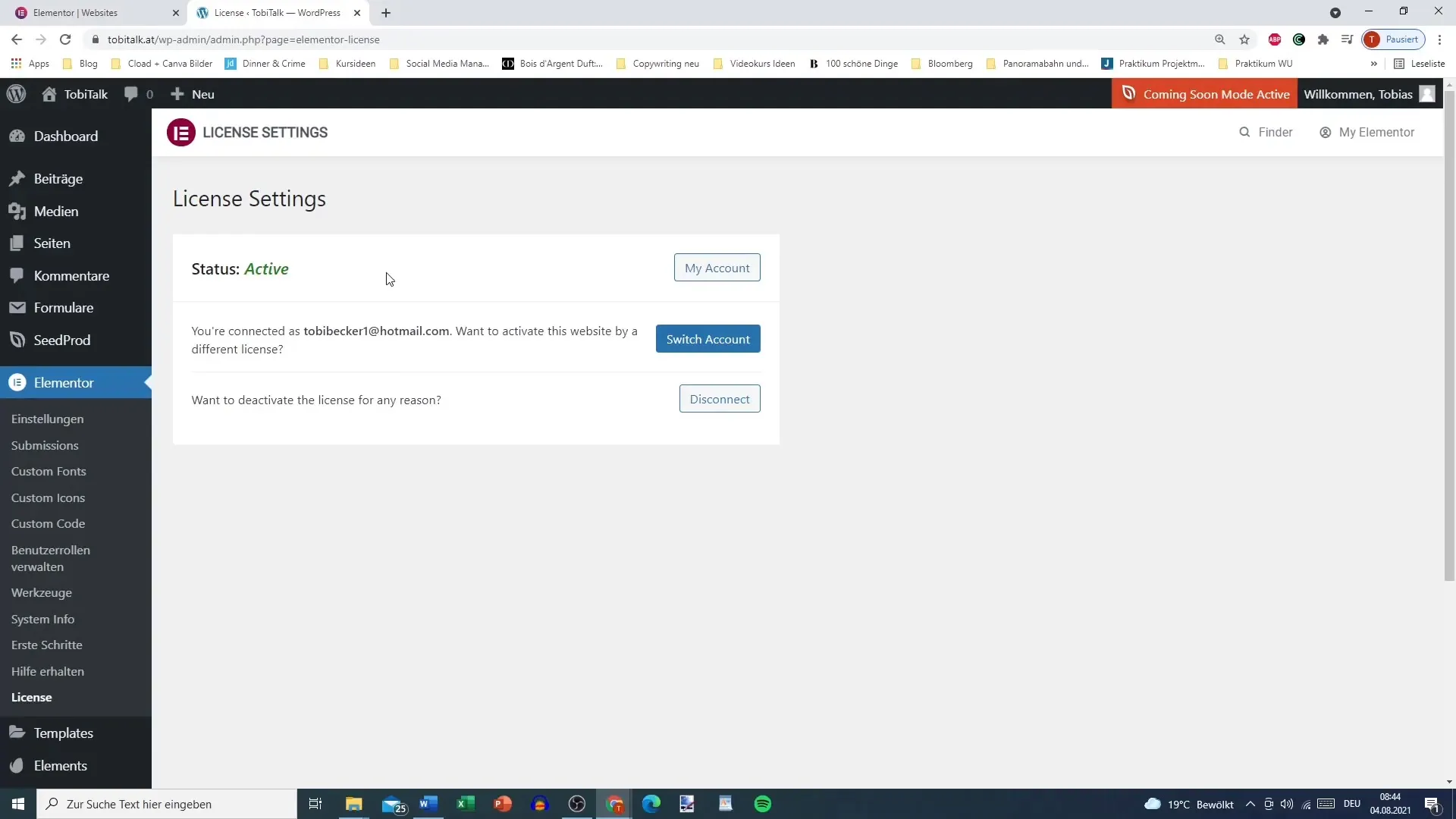
Conclusion
L'installation d'Elementor Pro dans WordPress est un processus clairement structuré. En achetant le plugin, en le téléchargeant, en l'installant et enfin en l'activant, tu augmentes considérablement la flexibilité en matière de conception web. La connexion à ton compte Elementor garantit que tu peux pleinement exploiter les fonctionnalités Pro.


